Word für iPad Touch-Leitfaden
Wenn Sie mit Touch-Geräten noch nicht vertraut sind, hilft Ihnen das Erlernen einiger Gesten dabei, die Touch-Funktionen optimal zu nutzen.
Bewegen in einer Datei
Zu… | Mach das… | Gesten |
Scrollen | Berühren Sie den Bildschirm und streichen Sie mit Ihrem Finger nach oben und unten, links und rechts. |
|
Hineinzoomen | Spreizen Sie zwei Finger auseinander. |
|
Rauszoomen | Drücken Sie zwei Finger zusammen. |
|
Auswahl treffen
Zu… | Mach das… | Gesten |
Platzieren Sie den Cursor | Tippen Sie auf den Standort. |
|
Aktivieren Sie die Bildschirmtastatur | Tippen Sie irgendwo in einen Text. |
|
Blenden Sie die Bildschirmtastatur aus | Tippen Sie auf die Tastaturtaste. |
|
Text auswählen und bearbeiten | Doppeltippen Sie auf ein Wort, um es auszuwählen. Dadurch wird auch das Menü Bearbeiten gestartet. |
|
Wählen Sie einen Absatz aus | Tippen Sie dreimal innerhalb des Absatzes. |
|
Wählen Sie mehrere Wörter, Sätze, Absätze aus | Doppeltippen Sie auf das erste Wort und ziehen Sie den Auswahlgriff nach rechts oder nach rechts und nach unten zum letzten Wort, das Sie auswählen möchten. |
|
Wählen Sie den Inhalt einer Tabelle aus | Tippen Sie irgendwo auf den Tisch. |
|
Textauswahl löschen | Tippen Sie auf den linken oder rechten Rand. |
|
Arbeiten mit Formen und Objekten
Zu… | Mach das… | Gesten |
Umzug | Tippen Sie auf das Objekt, halten Sie es gedrückt und ziehen Sie es an die gewünschte Stelle. |
|
Größe ändern | Tippen Sie auf das Objekt und ziehen Sie dann an einem der Ziehpunkte zur Größenänderung. |
|
Drehen | Tippen Sie auf das Objekt, halten Sie den Drehgriff gedrückt und ziehen Sie ihn. |
|
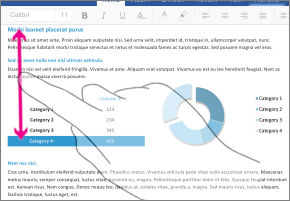
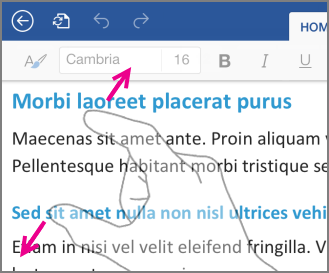
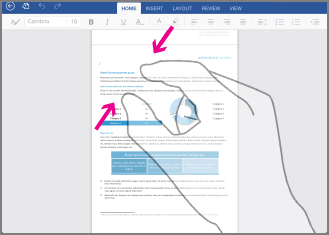
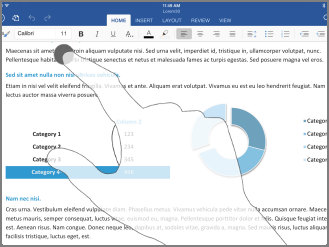
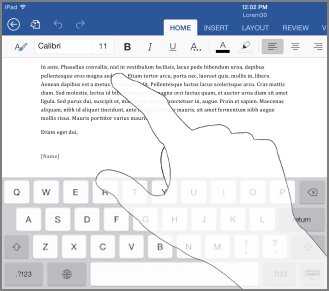

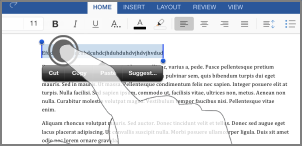
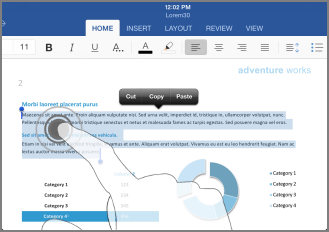
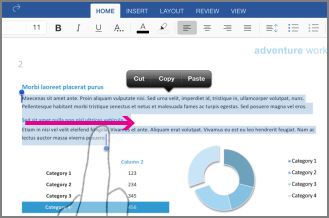
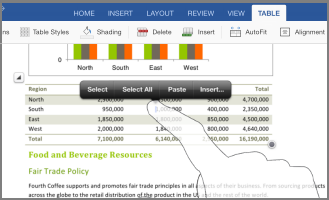
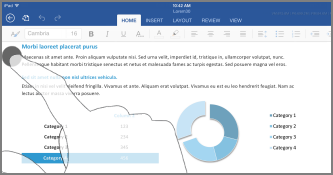
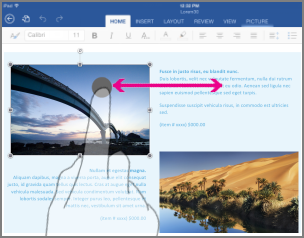
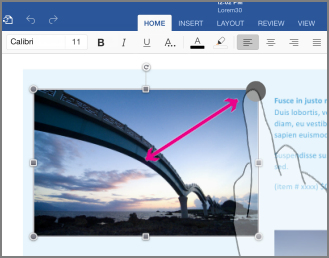
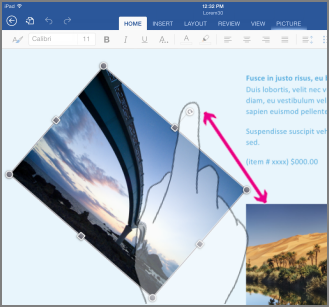
No comments:
Post a Comment